 |
 |
|||||||||||||
|
||||||||||||||
| I dischi dei PC si rompono e, spesso, questo avviene nel momento meno opportuno. Vediamo come lanciare una scansione dei dati e, anche, come monitorare approfonditamente un disco con SMART. |
Argomenti  |
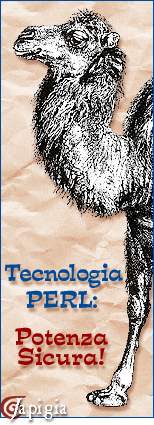 |
Hard Disk con errori |
Tags/parole chiave: smart • hard disk • monitoraggio disco • file sistem • fsck • smartctl

Può succedere che, accendendo il PC, il sistema cominci, autonomamente, a verificare la consistenza dei dati memorizzati sul disco, allo scopo di scongiurare possibili problemi. E', comunque, un'operazione di routine che, nel caso della Slackware viene eseguita ogni 30 volte che il disco viene montato. Può succedere che vengano riscontrati errori ma, frequentemente, essi vengono risolti senza particolari patemi d'animo. Nel caso in cui il disco venga modificato, il sistema viene riavviato. Il programma eseguito è fsck e può eseguirsi solo se il disco è smontato: eseguire fsck su un disco in uso potrebbe provocare problemi.
E` meno normale che il problema si ripresenti ad ogni avvio del PC ed è preoccupante che qualcosa di simile venga registrata, ad ogni avvio, nel syslog del sistema:
Jun 5 14:11:49 pc kernel: ata3.00: status: { DRDY ERR }
Jun 5 14:11:49 pc kernel: ata3.00: error: { UNC }
Jun 5 14:11:51 pc kernel: ata3.00: exception Emask 0x0 SAct 0x0 SErr 0x0 action 0x0
Jun 5 14:11:51 pc kernel: ata3.00: BMDMA2 stat 0x80c0009
Il problema mi è capitato qualche giorno fa. Alcune ricerche in Internet mi facevano scoprire che, il problema è stato provocato -probabilmente- da un cavo collegato male. Trattandosi di un disco Serial ATA ho fatto delle verifiche in tal senso e l'ho riscontrato un po' lasco. Dopo averlo sistemato, però, il problema della scansione all'avvio si è ripresentato, segno evidente che gli errori su disco andavano corretti.
Siccome il disco era di soli dati e separato dal sistema, l'ho smontato con il comando:
# umount /mnt/hd
ed ho lanciato il check della partizione del disco con questo comando:
# fsck -CD /dev/sdb1
I settori del disco con errori sono stati individuati e mi è stato richiesto se volessi procedere alla correzione. Digitando Y ho autorizzato FSCK ad eseguire le opportune correzioni. Rimontato il disco ho potuto constatare che i dati erano leggibili; riavviando il sistema la scansione non è stata più effettuata, segno evidente che il problema era risolto.
Credo che la rottura di un disco e la conseguente perdita dei dati con l'inevitabile reinstallazione del sistema ed il ripristino dai backup (se ci sono...) sia uno degli incubi peggiori di un amministratore di sistema. Personalmente, ho avuto a che fare con questo problema quando meno me lo sarei aspettato e, comunque, nei momenti meno opportuni (fine anno, venerdì sera o vigilia delle feste comandate!)
Fortunatamente, quasi tutti i dischi moderni sono provvisti di SMART, un acronimo che significa Self Monitoring, Analysis and reporting Technology. In Linux esiste un comando che permette di conoscere molte intime informazioni sul disco ed alcuni valori permettono di capire lo stato di salute della nostra memoria di massa, in modo da scongiurare una perdita di dati.
Anzitutto, qualora su disco non fosse attivo lo SMART Monitoring, è possibile abilitarlo con questo comando (da dare come amministratore di sistema):
# smartctl -s on /dev/sdx
dove SDX è il device che abbiamo intenzione di monitorare e -s on il parametro che abilita lo SMART Monitoring.
Avviato il monitoraggio, è possibile interrogare il disco con il seguente comando:
# smartctl -a -d ata /dev/sdx
Verranno fornite alcune interessanti informazioni, tra cui:
Tra gli altri comandi, interessante può essere il self test del disco, che si lancia con il seguente comando:
# smartctl -t short /dev/sdx
Dove il parametro -t indica il tipo di test, che può essere short (breve, meno di 10 minuti), long (dura decine di minuti).
Ovviamente, come sempre, maggiori dettagli sono nella man page:
$ man smartctl
I dischi sono la spada di Damocle di ogni utente di computer e di tutti gli amministratori di sistema. Un disco che si rompe senza un adeguato backup significa lavoro ed informazioni perdute per sempre e tempo, tanto tempo, da spendere per il ripristino delle funzionalità. Monitorare adeguatamente i dischi dei propri sistemi è estremamente conveniente e da non trascurare.
Lascia un commento o leggi quelli scritti dagli altri (1 follow-up).
| Il menu del Post: |
 |
I più letti!  |
|
|||||
| Japigia di P.B. Arcano, Casarano (Lecce) Realizzazione siti Internet, Portali, Grafica computerizzata. E' vietato il plagio, anche parziale, dei contenuti del sito. Per informazioni e suggerimenti: Contattateci! Copyright by Japigia.com 2000/2012 Partita IVA 03471380752 - REA CCIAA Le/224124 *** Questo Sito Web NON utilizza Cookie *** |
|||||